Como mudar entre dispositivos de áudio no Windows 10 e 11
Como mudar entre dispositivos de áudio no Windows 10 e 11? Já explicamos aqui no site como utilizar o programinha gratuito Audio Switcher para trocar entre dispositivos de áudio rapidamente, utilizando atalhos no teclado. Neste post vamos explicamos como trocar entre um dispositivo e outro rapidamente pelo ícone de áudio do Windows, sem necessidade de utilizar programas de terceiros.
Como mudar entre dispositivos de áudio no Windows 10
1. Para trocar entre um dispositivo e outro clique no ícone da caixa de som na área de notificação do Windows na bandeja do sistema, ao lado do relógio.
2. Ele vai mostrar o volume atual e em cima o nome do dispositivo que está sendo utilizado, clique na setinha para cima.
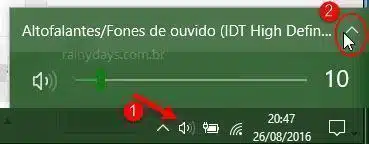
3. Vão aparecer os dispositivos de áudio conectados no computador, clique em cima do que quiser utilizar.

O volume de cada dispositivo é independente, se você modificar o volume de um dispositivo não estará alterando o outro.
Como alterar entre dispositivos no Windows 11
1. Clique no ícone de caixa de som que aparece do lado direito da barra de tarefas, próximo ao relógio.
2. Vai abrir a janela do menu de Configurações Rápidas, clique na setinha para direita, do lado direito do controle deslizante do volume.
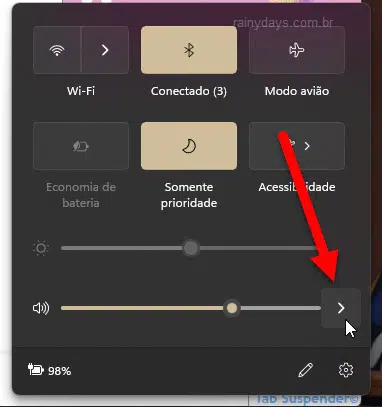
3. Ele irá listar todos os dispositivos de áudio que estão conectados ao computador no momento. Clique em cima do dispositivo que deseja utilizar.
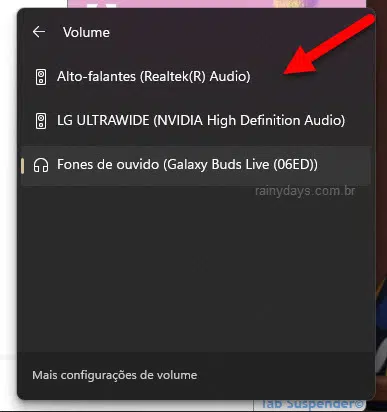
Pronto, clique em qualquer local fora da janela das configurações do volume e pronto, o dispositivo selecionado ficará ativo.
Atualmente a alteração entre os dispositivos de áudio no Windows é muito simples, a única coisa que está faltando é a habilidade de adicionar atalhos para troca rápida entre eles. Quem sabe no futuro, a Microsoft não esteja embutindo este recurso.
